戴尔外星人电脑怎么重装win10系统?戴尔外星人电脑性能强劲是很多喜欢玩游戏的小伙伴的首选,但是电脑用的时间久了难免会法还是能各种各样的问题,那么接下来一起看看如何使用U盘重装系统!学会新技能!
一、工具材料
1、可以正常使用的电脑一台。
2、一个8G或以上的空u盘。
3、下载火(xiazaihuo.com)一键重装系统工具。
二、制作系统启动u盘步骤
1、用电脑,打开网页搜索引擎搜索“下载火(xiazaihuo.com)系统官网”到官网内下载下载火(xiazaihuo.com)PE软件。
2、关闭杀毒软件,打开下载火(xiazaihuo.com)PE进入主界面,选择“制作U盘”下一步。

3、将界面切换到“制作U盘”窗口,下载火(xiazaihuo.com)PE会自动识别U盘,单击“开始制作”。

4、进入系统选择界面,选择需要重装的Windows10系统,点击“开始制作”。

5、等待启动u盘制作完成后,拔掉u盘即可。

华硕破晓7怎么重装win10系统
随着win10系统的日渐完善,很多朋友会选择安装win10系统.就有朋友在问小编华硕破晓7怎么重装win10系统,下面小编就将这篇华硕破晓7怎么重装win10教程分享给大家.

三、u盘重装步骤
1、u盘插入需要重装的电脑,并重启电脑快速断续的按启动热键,一般是F12、F8、F9、F11、ESC,都可以逐一尝试,一般开机后屏幕下方有几行英文,可以看到启动热键提示。
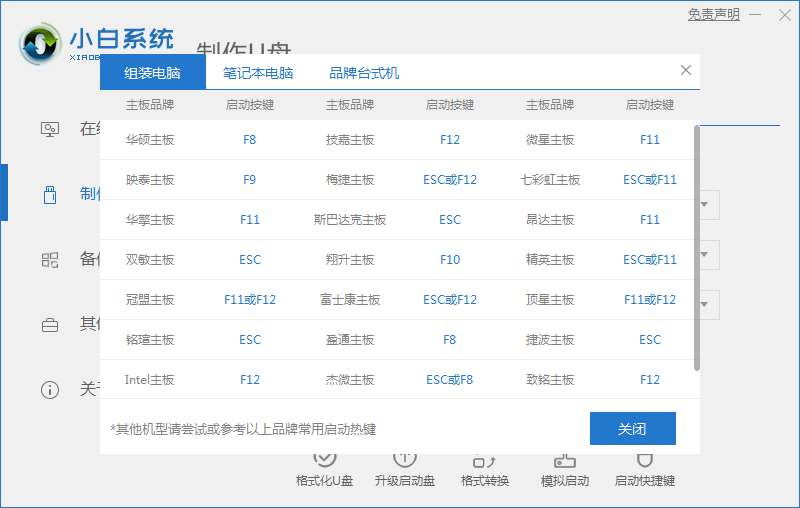
2、进入快速启动界面,选择带USB开头的u盘启动项回车键进入。

3、进入下载火(xiazaihuo.com)PE选择界面,这里我们选择“启动win10x64PE(2G以上内存)”回车键进入。

4、进入下载火(xiazaihuo.com)PE界面,自动弹出下载火(xiazaihuo.com)PE装机窗口这里选择需要重装的系统版本安装。

5、目标分区选择“C盘”,然后点击“开始安装”。
6、等待系统安装完成后,按照提示拔掉u盘重启电脑即可。
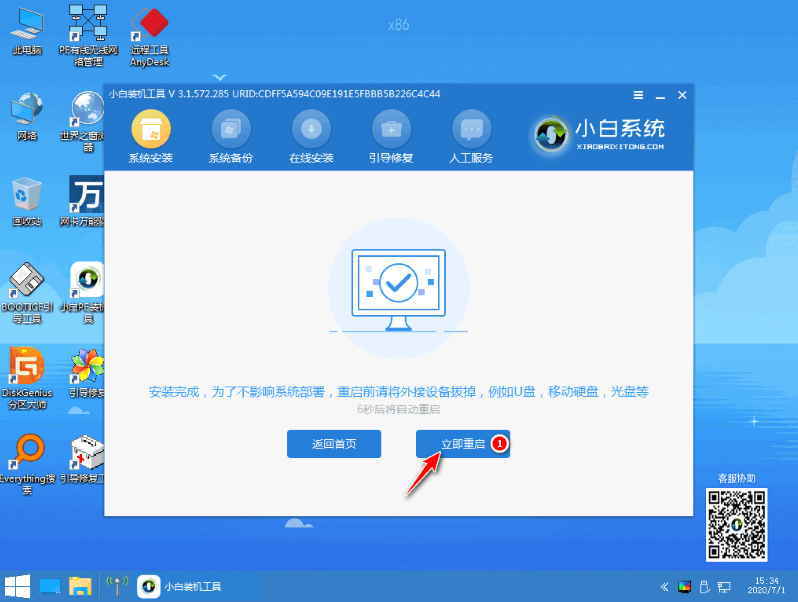
7、等待安装完成就能看到我们的系统以及安装好啦!

那么以上即是戴尔外星人电脑怎么重装win10系统的全部内容,希望对你有所帮助!更多相关内容欢迎关注下载火(xiazaihuo.com)系统官网!
以上就是电脑技术教程《戴尔外星人电脑怎么重装win10系统》的全部内容,由下载火资源网整理发布,关注我们每日分享Win12、win11、win10、win7、Win XP等系统使用技巧!win10删除错误内存转储文件在什么位置
Win10系统中,系统错误内存转储文件非常占用硬盘空间,那么如何删除这个平时用不到的文件呢?这个删除错误内存转储文件在什么位置呢?下面跟着小编来看看具体的介绍吧.


